Annonse
Hvis du har en diskstasjon med 100 GB kapasitet på en Windows-PC, er ikke all den plassen tilgjengelig for deg. Faktisk, hvis du skulle ta en titt bak kulissene, ville du bli overrasket over hvor mye plass som tas opp av tilfeldige hurtigbufferfiler.
Hva er en hurtigbuffer? Det er ikke så teknisk som det høres ut. I forbindelse med datamaskiner er en cache en ikke-permanent fil (eller filer) som kan være nødvendig igjen i fremtiden, og blir derfor skjult bort til den tid kommer. Enkelt, ikke sant?
Cache-filer er viktige fordi de øke systemytelsen, men ulempen er at de tar verdifull plass - og det kan være et problem hvis du har det en SSD med begrenset kapasitet. Den gode nyheten er at cache-filer i de fleste tilfeller trygt kan slettes til rydde i diskplass 6 måter å frigjøre plass på din Windows-datamaskinRot kan være en stor nedtur på produktiviteten. Over tid går filer tapt, programmer går ubrukte, og plutselig er din en gang en romslig harddisk full av ubrukelige ting, og du må rydde opp ... Les mer .
1. Windows 10-oppdateringsbuffer
For enkelhets skyld holder Windows en hurtigbuffer for alle Windows Updates-filer, som kan komme til nytte når du trenger å bruke en oppdatering på nytt. Det irriterende er at Windows Updates kan ta opp en mye av plass.
Den verste lovbryteren er nylig novemberoppdatering som Microsoft presset. Selve oppdateringen er flott, men den bruker opptil 24 GB cache-plass og tømmer seg ikke automatisk etter at oppdateringen er brukt. Se for deg hva du kan gjøre med all den ekstra plassen!
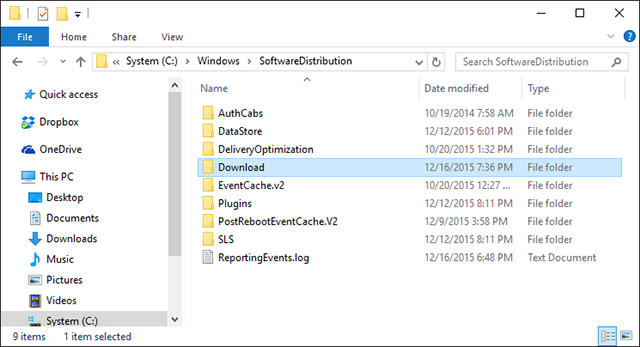
Slik tømmer du Windows Update-hurtigbufferen: Før vi kan slette disse filene, må vi deaktivere Windows Update for å sikre at ingen oppdateringer lastes ned for øyeblikket. Å gjøre dette, åpne Startmeny, lansere Ledeteksten app, og skriv:
nettstopp wuauserv
Deretter åpner du File Explorer og navigerer til C: \ Windows \ SoftwareDistribution \ Download. Inne i nedlastingsmappen kan du trygt slette alt. Etterpå bør du aktivere Windows Update på nytt ved å skrive følgende i Command Prompt:
nettstart wuauserv
2. Windows Store Cache
En av de største endringene i Windows brukeropplevelse 10 overbevisende grunner til å oppgradere til Windows 10Windows 10 kommer 29. juli. Er det verdt å oppgradere gratis? Hvis du ser frem til Cortana, topp moderne spill, eller bedre støtte for hybridenheter - ja, definitivt! Og... Les mer var introduksjonen av Windows Store og Microsofts grep for å gjøre all programvaren deres til apper. For mange brukere var dette trekket skurrende for å si det mildt.
Dessverre er det mye å mislike ved dette, inkludert falske apper i Windows Store Ikke la deg lure! 5 tips for å unngå falske apper i Windows StoreWindows Store har blitt bortskjemt med ubrukelig junkware og svindel. Microsoft renset nylig mange falske apper, men butikken har fortsatt tvilsomme apper. Vi viser deg hvordan du ikke blir svindlet. Les mer , og det er derfor mange har henvendt seg til sidelaster apper i stedet for Slik bruker du sidelinjer for apper på Windows 8 og 10Windows Store er ikke det eneste stedet hvor du kan få universelle apper. Vi viser deg hvordan du installerer apper fra eksterne kilder ved hjelp av PowerShell eller Innstillinger-menyen. Les mer .
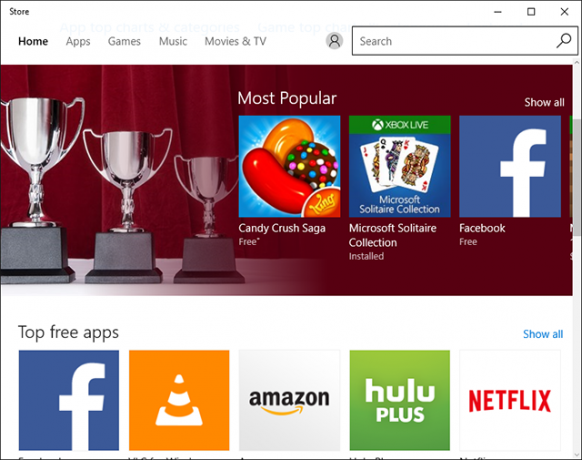
Og som du kanskje har gjettet, lagrer Windows også nedlastinger som er gjort gjennom Windows Store. Ikke bare tar denne cachen plass, men den kan forårsake problemer når nedlastinger blir avbrutt eller feil stoppet. Hvis dette skjer, kan det å løse problemer du har, tømme cachen.
Slik tømmer du Windows Store-hurtigbufferen: Microsoft tilbyr et verktøy som heter WSReset.exe som tømmer hurtigbufferen for deg.
Åpne a Løpe spør (bruker Windows + R snarvei), skriv WSReset.exe i tekstfeltet, og klikk OK. Et svart vindu åpnes og det kan se ut som om ingenting skjer, men vent på det. Det kan ta noen minutter på tregere datamaskiner.
Når det er gjort, starter Windows Store. Dette betyr at hurtigbufferen er tømt, og at du er god til å gå.
3. Temp-filer Cache
Windows har en systemkatalog 13 Kjør snarveistrekninger hver Windows-bruker skal viteKjør-ledeteksten kan brukes til å øyeblikkelig få tilgang til forskjellige deler av Windows. Her er de vanligste snarveiene du bør vite. Les mer som er dedikert til å holde midlertidige filer. Midlertidige filer opprettes vanligvis som en mellomting mens en annen fil blir opprettet eller endret, men de kan også inneholde midlertidige data som bare er nødvendige av et program en liten stund.
Dessverre er ikke alle programmer og prosesser bra med å rydde opp etter seg selv, noe som betyr at systemkatalogen for midlertidige filer ender opp med å bli rotet av en hel haug unødvendige skrot.
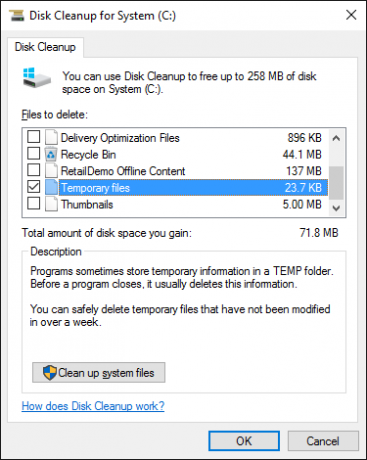
Det er vanligvis trygt å slette midlertidige filer som ikke har blitt brukt på over en uke. Heldigvis kan det innebygde verktøyet levert av Windows håndtere det for deg.
Slik tømmer du hurtigbufferen Temp Files: Åpne Startmeny, søk etter Disk Opprydding app, og start den. Når du blir bedt om det, velger du stasjonen som Windows er på (vanligvis C: -stasjonen). Vent mens det analyserer filsystemet.
Under Disk Opprydding fanen, fjern merket for alle boksene bortsett fra den merkede Midlertidige filer, og klikk deretter OK.
4. Miniatyrbilde-hurtigbuffer
Windows har en innstilling som gjør det mulig å forhåndsvise miniatyrbilder av filer. For eksempel, når det er aktivert, vil en MP4-videofil vises med en ramme fra selve videoen mens en PNG-bildefil vil være en forhåndsvisning av hvordan bildet ser ut.
Miniatyrbilder er utmerket sett fra brukervennlighet, men hvor tror du at miniatyrbildene kommer fra? Windows må generere dem på forespørsel. Når du bruker File Explorer for å bla gjennom mapper, må Windows lage en miniatyrbilde for hver gang du støter på en fil for første gang.
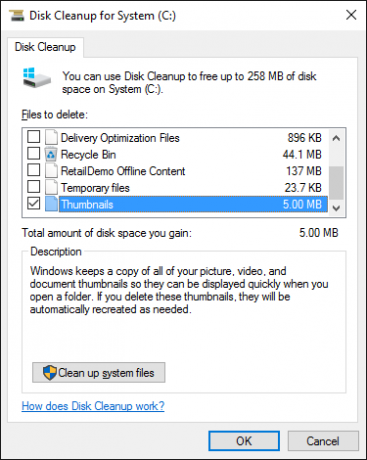
Ikke bare gjør dette senk den daglige Windows-ytelsen Fremskynde og finpusse Windows Explorer [Windows 7]I lang tid nå Windows Explorer (prosessen på Windows som styrer alt fra skrivebordet til mappesurfing) har hatt et dårlig rykte for å være en tøff, treg og uten tvil unyttig filnavigator ... Les mer , men alle de nylig genererte miniatyrbildene må lagres et sted - Windows-miniatyrbufferen. Det er lurt å tømme denne hurtigbufferen med noen måneder, fordi den raskt kan oppblåses.
Slik tømmer du miniatyrbufferen: Ta turen til Startmeny, søk etter Disk Opprydding app, og åpne den. Når du blir bedt om det, velg systemstasjonen din (vanligvis C: stasjonen) og vent mens den analyserer filsystemet.
Under Disk Opprydding fanen, fjern merket for alle boksene bortsett fra den som er merket miniatyrbilder, og klikk deretter OK.
5. Systemgjenopprettingsbuffer
System Restore er en av mest nyttige funksjoner i Windows Hva du trenger å vite om Windows System RestoreSe for deg problemet du kunne finne deg selv i hvis systemet mislyktes! Windows System Restore-funksjonen kan redde rumpa. Denne artikkelen forklarer hvordan du oppretter og bruker Windows gjenopprettingspunkter. Les mer . Det er lett å tenke at du aldri vil trenge det, men det er utrolig hvor raskt folk vil vende på den holdningen når systemfeilene deres fungerer.
Du håper aldri å bruke System Restore, men når du trenger det, håper du at den er der. Bedre å være trygg enn beklager, ikke sant? Og selv med alle nye feilsøkingsalternativer i Windows 10 Bør du oppdatere, tilbakestille, gjenopprette eller installere Windows på nytt?Har du noen gang ønsket å tilbakestille Windows 7 uten å miste personlige data? Mellom en tilbakestilling av fabrikken og en ny installering var det tøft. Siden Windows 8 har vi to nye alternativer: Oppdater og Nullstill. Hvilken er riktig ... Les mer , Systemgjenoppretting er fortsatt viktig, så ikke overse det.
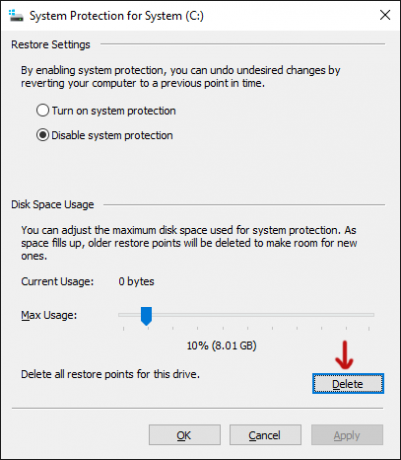
Ulempen er at System Restore bruker mye plass. Seriøst, a mye av plass. Tross alt må den buffer alle innstillinger og variabler som er nødvendige for en systemgjenoppretting.
Du kan frigjøre denne plassen ved å tømme lagrede gjenopprettingspunkter. Du kan også redusere plassen som er tildelt til Systemgjenoppretting eller deaktivere funksjonen helt, men vær klar over at du tildeler for lite plass kan føre til funksjonsfeil i systemgjenoppretting Systemgjenoppretting fungerer ikke? 5 rettelser for Windows 7 og 10System Restore redder PC-en din fra katastrofe. Men hva hvis det System Restore sviktet deg? Vi har ordnet det. Les mer .
Slik tømmer du systemgjenopprettingsbufferen: Åpne Startmeny, søk etter System app, og start den. Når det åpnes, se i sidefeltet etter Systembeskyttelse lenke og klikk på den.
Under Systembeskyttelse, velg systemstasjonen og klikk på Konfigurer. Klikk nederst nederst Slett for å slette alle gjenopprettingspunkter som er lagret for systemet ditt. Hvis du gjør det, må du huske å opprette et nytt gjenopprettingspunkt med en gang!
6. Nettleser-hurtigbuffer
Hver gang du besøker en webside, legger nettleseren din til siden - inkludert HTML-, CSS-, JavaScript- og bildefiler - i nettleserens cache. Neste gang du besøker den samme siden, bruker nettleseren hurtigbufrede filene for å laste siden raskere.
Det er faktisk mer involvert enn det Alt du trenger å vite om nettleserbufferen [MakeUseOf Explains]Når du har problemer med et nettsted, er et av de første forslagene du vil høre fra IT-støtte "prøve å tømme nettleserbufferen din" sammen med "og slette informasjonskapslene dine". Så hva er ... Les mer , men det er den generelle essensen av det.
Det er fint fordi cachen reduserer mengden båndbredde du bruker og forbedrer nettleseropplevelsen din Hva kan du gjøre for å få fart på nettleseren din?Hvis du er som meg og bruker en stor del av dagen din på å surfe på nettet, forstår du hvor frustrerende det er å ha en langsom, oppblåst nettleser som ser ut til å være ... Les mer , men noen ganger kan cachen føre til problemer.
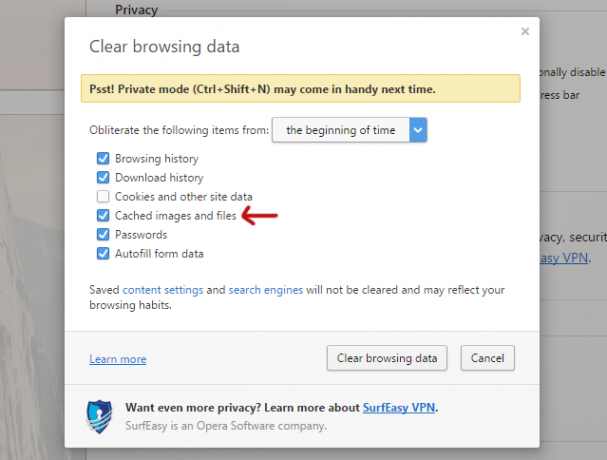
Hvis for eksempel en webside endres, men nettleseren din fortsetter å laste ut utdaterte cache-data, kan det hende at nettstedet ikke fungerer som det er ment. Derfor er en vanlig feilsøkingsteknikk å tømme nettleserbufferen - dette tar deg tilbake til en tom skifer. I tillegg frigjør det brukt diskplass.
Slik tømmer du nettleserens hurtigbuffer: Hver nettleser har sin egen cache-clearing-prosess, men ingen av dem er for kompliserte.
I Firefox, åpne alternativer menyen, gå til Avansert, velg Nettverk, og klikk på Fjern nå knappen der det står Bufret nettinnhold.
I Chrome, åpne innstillinger meny, rull ned og klikk på Vis avanserte innstillinger, under Personvern klikk på Fjern nettlesingsdata, velg Bufrede bilder og filer alternativet, og sørg for å fjerne fra ”tidens begynnelse”.
I Opera, åpne innstillinger menyen, gå til Personvern og sikkerhet seksjon, under Personvern klikk på Fjern nettlesingsdata, velg Bufrede bilder og filer alternativet, og sørg for å fjerne fra ”tidens begynnelse”.
7. DNS-hurtigbuffer
Når du går inn på et nettsted, ber datamaskinen i hovedsak om webdata fra en annen datamaskin på Internett - men hvordan vet datamaskinen din å kontakte det spesifikke datamaskin? Den bruker noe som heter domenenavnsystemet Slik optimaliserer du DNS for raskere Internett"Internett er bare en serie rør" som en mann så klokt uttalte. Dessverre er det ikke så enkelt som det. Det er en kompleks arkitektur som støtter Internett, og datapakker må reise ... Les mer .
Domain Name System er et nettverk av datamaskiner som ruter Internett-trafikk mellom dem. Tenk på det som en posttjeneste: post blir flyttet fra avsender til flere postkontorer før du endelig kommer til mottakeren, bortsett fra at vi snakker om internettdata i stedet for post.
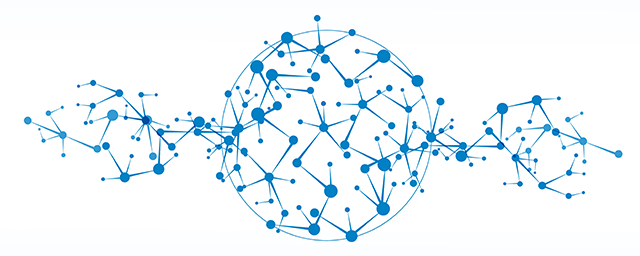
Hver gang Windows får vite om en bestemt rute - f.eks. fra datamaskinen din til MakeUseOfs servere - den husker midlertidig den ruten i DNS-cachen. Når DNS-ruten endres, blir den hurtigbufrede kopien av ruten imidlertid utdatert, og dette kan forårsake problemer (som at du ikke kan laste et nettsted).
Slik tømmer du DNS-cachen: Det er helt ufarlig å tømme DNS-cachen. I beste fall vil den fikse uansett rutingproblemer du hadde. I verste fall vil det ikke gjøre noe. Ryddeprosessen er virkelig enkel også.
Åpne Startmeny, søk etter Ledeteksten app, og start den. Skriv deretter inn følgende:
ipconfig / flushdns
Hvordan frigjør du diskplass?
For en mer grundig rengjøring av systemet ditt Slett disse Windows-filene og mappene for å frigjøre diskplassVil du tømme diskplass på Windows-datamaskinen din? Ta en titt på disse Windows-filene og mappene du trygt kan slette. Les mer , anbefaler vi virkelig å bruke et verktøy som CCleaner Det beste rengjøringsverktøyet for Windows får en diskanalysatorDu kan nå rengjøre crap mer effektivt med CCleaner v5. Den nye diskanalysatorfunksjonen avslører hvilke filer som har plass til. Se hvordan det kompletterer CCleaners påviste verktøy for fjerning av søppel. Les mer , som er optimalisert for å skanne hele systemet ditt og frigjøre plass ved å slette alt som ikke har langvarig negativ innvirkning på systemet ditt.
Selv CCleaner er imidlertid ikke skarp nok til å gjøre alt nevnt ovenfor. Noen ting, som å tørke av DNS-hurtigbufferen, må bare gjøres manuelt.
Hvilke andre Windows-hurtigbuffere kan trygt tømmes uten frykt for systemfeil? Hva gjør du når du trenger det frigjør diskplass 6 tips for å frigjøre diskplass i Windows 10Selv en terabyte med lagringsplass blir raskt fylt med mediefiler. Her viser vi deg hvordan du enkelt kan frigjøre gigabyte med diskplass i Windows 10 ved å fjerne overflødige systemfiler. Les mer ? Fortell oss om det i kommentarene!
Bildekreditt: Globalt nettverk av teerayut taf via Shutterstock
Joel Lee har en B.S. innen informatikk og over seks års profesjonell skriveerfaring. Han er sjefredaktør for MakeUseOf.